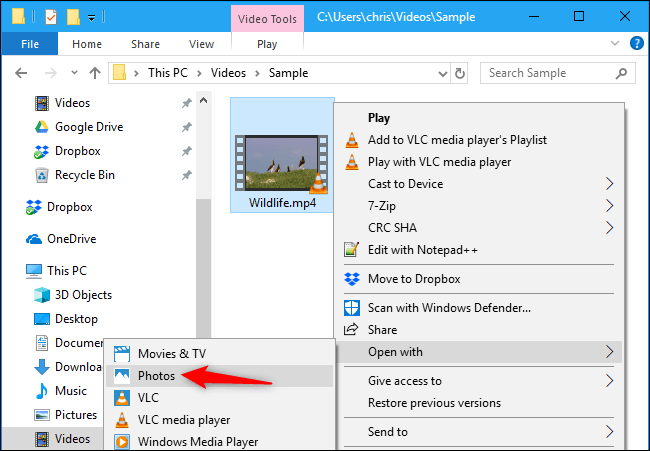
¿Cómo editar MP4 en Windows 10?
Con la prevalencia del video en el mundo digital de hoy, tener la capacidad de editar y crear fácilmente sus propios videos es cada vez más importante. Si está buscando una forma efectiva de editar archivos MP4 en Windows 10, está de suerte. En esta guía, lo guiaremos a través de los pasos de cómo editar videos MP4 en Windows 10 utilizando algunos de los mejores software de edición de video disponibles.
Windows 10 viene con un editor de video incorporado, puede usarlo para editar MP4 en Windows 10. Para hacer esto, siga los pasos a continuación:
- Abrir el Fotos Aplicación buscandolo en la barra de búsqueda de Windows.
- Seleccione el video que desea editar en la lista de videos.
- Hacer clic Editar y crear de la barra de herramientas.
- Elegir entre Recortar, Girar, Filtros, Efectos 3D y Mejoras para editar su video.
- Una vez que haya terminado de editar, haga clic Guardar una copia Para guardar su video editado.

¿Cómo editar MP4 en Windows 10?
Uso de software de edición de video
Con la aparición de paquetes de software de edición de video de alta gama, ahora es posible editar archivos MP4 en Windows 10 con facilidad. El software de edición de video como Adobe Premiere Pro, Sony Vegas Pro y Pinnacle Studio son los más populares para editar archivos MP4. Estos paquetes de software son potentes y ricos en funciones y se pueden usar para editar video, audio y gráficos. También ofrecen una gama de características que incluyen efectos especiales, edición de audio y corrección de color.
El proceso de edición de un archivo MP4 en Windows 10 es relativamente simple. El primer paso es abrir el archivo en el software de edición de video. Una vez que se abre el archivo, el usuario puede comenzar a editar el video, el audio o los gráficos. La mayoría de estos paquetes de software ofrecen una vista de línea de tiempo que permite al usuario ajustar fácilmente el código de tiempo o agregar efectos a una parte particular del video. Una vez realizada la edición, el usuario puede guardar el archivo en el formato MP4.
El segundo paso es exportar el archivo editado en el formato MP4. Esto se puede hacer fácilmente haciendo clic en el botón "Exportar" en el software de edición de video. Una vez que se exporta el archivo, se puede compartir o cargar en varias plataformas.
Video de edición
Al editar video, el usuario puede usar una gama de características para realizar cambios en el metraje. La mayoría de los paquetes de software de edición de video ofrecen características como recortar, recortar y agregar efectos. El recorte es un proceso de cortar el video a cierta longitud. El cultivo es un proceso de cortar ciertas partes del video. Se pueden agregar efectos a las imágenes para que parezca más profesional.
El usuario también puede ajustar el brillo, el contraste, la saturación y el color del video. Esto se puede hacer utilizando la herramienta de calificación de color en el software de edición de video. La calificación de color es una herramienta poderosa que se puede usar para ajustar el aspecto del video.
Edición de audio
Al editar audio, el usuario puede usar características como agregar efectos, ajustar el volumen y ajustar el tono. Se pueden agregar efectos para que el audio suene mejor. El volumen se puede ajustar para hacerlo más fuerte o más suave. El tono se puede ajustar para que el audio suene más alto o más bajo.
Agregar gráficos
También es posible agregar gráficos al archivo MP4. Esto se puede hacer utilizando un software de edición gráfica como Adobe Photoshop o Corel Draw. Estos paquetes de software permiten al usuario crear gráficos y agregarlos al video.
Compartir y cargar
Una vez que se edita el archivo MP4, se puede compartir o cargar en varias plataformas. Esto se puede hacer exportando el archivo en el formato MP4 y luego cargándolo en plataformas como YouTube, Vimeo y Facebook.
Uso de editores de video en línea
Además de usar el software de edición de video, también es posible editar archivos MP4 en Windows 10 con la ayuda de editores de video en línea. Hay una serie de editores de video en línea que están disponibles de forma gratuita y se pueden usar para editar archivos MP4. Estos editores de video en línea ofrecen una variedad de características que incluyen recorte, recorte, adición de efectos y más.
El proceso de edición de archivos MP4 con un editor de video en línea es relativamente simple. El primer paso es cargar el archivo MP4 en el editor en línea. Una vez que se carga el archivo, el usuario puede comenzar a editar el video, el audio o los gráficos. La mayoría de los editores de video en línea ofrecen una vista de línea de tiempo que permite al usuario ajustar fácilmente el código de tiempo o agregar efectos a una parte particular del video.
Video de edición
Al editar video, el usuario puede usar una gama de características para realizar cambios en el metraje. La mayoría de los editores de video en línea ofrecen características como recortar, recortar y agregar efectos. El recorte es un proceso de cortar el video a cierta longitud. El cultivo es un proceso de cortar ciertas partes del video. Se pueden agregar efectos a las imágenes para que parezca más profesional.
El usuario también puede ajustar el brillo, el contraste, la saturación y el color del video. Esto se puede hacer utilizando la herramienta de calificación de color en el editor de video en línea. La calificación de color es una herramienta poderosa que se puede usar para ajustar el aspecto del video.
Edición de audio
Al editar audio, el usuario puede usar características como agregar efectos, ajustar el volumen y ajustar el tono. Se pueden agregar efectos para que el audio suene mejor. El volumen se puede ajustar para hacerlo más fuerte o más suave. El tono se puede ajustar para que el audio suene más alto o más bajo.
Agregar gráficos
También es posible agregar gráficos al archivo MP4. Esto se puede hacer utilizando un software de edición gráfica como Adobe Photoshop o Corel Draw. Estos paquetes de software permiten al usuario crear gráficos y agregarlos al video.
Compartir y cargar
Una vez que se edita el archivo MP4, se puede compartir o cargar en varias plataformas. Esto se puede hacer exportando el archivo en el formato MP4 y luego cargándolo en plataformas como YouTube, Vimeo y Facebook.
Top 6 preguntas frecuentes
Pregunta 1: ¿Qué es un archivo MP4?
Respuesta: MP4 (también conocido como MPEG-4) es un formato de contenedor multimedia utilizado para almacenar transmisiones digitales de audio y video, así como otros datos, como subtítulos e imágenes fijas. Es un formato popular para descargar y transmitir videos, y es compatible con la mayoría de los reproductores multimedia.
Pregunta 2: ¿Qué software puedo usar para editar archivos MP4 en Windows 10?
Respuesta: Windows 10 incluye el software Windows Movie Maker, que es un programa básico de edición de video. Se puede usar para crear, editar y compartir archivos MP4, así como otros formatos de video comunes. Además, hay muchos programas de edición de video de terceros disponibles para Windows 10 que se pueden usar para editar archivos MP4, como Adobe Premiere Pro, Corel VideoStudio y CyberLink PowerDirector.
Pregunta 3: ¿Cómo abro un archivo MP4 en Windows 10?
Respuesta: Los archivos MP4 se pueden abrir en Windows 10 haciendo doble clic en el archivo o seleccionando el archivo y luego haciendo clic en la opción "Abrir" en la ventana del Explorador de archivos. Esto abrirá el archivo MP4 en el reproductor multimedia predeterminado para Windows 10.
Pregunta 4: ¿Cómo edito un archivo MP4 en Windows 10?
Respuesta: Para editar un archivo MP4 en Windows 10, debe abrir el archivo en un programa de edición de video. Esto se puede hacer abriendo el archivo MP4 dentro del programa de edición de video, o utilizando la opción "Abrir" en el programa. Una vez que el archivo MP4 está abierto, puede usar las herramientas de edición en el programa para realizar cambios en el video.
Pregunta 5: ¿Qué tipo de cambios puedo hacer a un archivo MP4?
Respuesta: Puede realizar una variedad de cambios en un archivo MP4, como recortar la longitud del video, agregar texto, agregar transiciones, ajustar la velocidad de video y agregar efectos. También puede usar el software de edición de video para exportar el archivo MP4 a otro formato o para guardar la versión editada del archivo.
Pregunta 6: ¿Cómo guardo un archivo MP4 editado en Windows 10?
Respuesta: Una vez que haya terminado de editar el archivo MP4 en un programa de edición de video, puede guardar la versión editada del archivo haciendo clic en la opción "Guardar" o "Exportar" en el programa. Dependiendo del programa, puede guardar el archivo en el mismo formato MP4, o puede exportar el archivo a otro formato como AVI o WMV.
Cómo usar el editor de video gratuito de Windows 10
Editar un MP4 en Windows 10 es un proceso fácil y directo. Con la ayuda de las herramientas correctas, puede hacer cambios de manera rápida y fácil en sus videos y crear un producto final impresionante. Ya sea que desee agregar subtítulos, recortar clips, crear transiciones o ajustar los niveles de audio, Windows 10 proporciona las herramientas que necesita para hacer el trabajo. ¡Así que comience hoy y haga que sus videos se vean lo mejor posible con Windows 10!




